MFA / 2FA
О многофакторной аутентификации
MFA (Многофакторная Аутентификация) - это мера безопасности, которая может повысить безопасность пользователей и систем. Она требует от пользователей предоставления двух или более факторов аутентификации для подтверждения их личности при входе в систему или выполнении чувствительных операций.
Casdoor supports multiple second-factor authentication methods including SMS codes, email codes, TOTP authenticator apps, and RADIUS authentication.
Once you enable MFA, Casdoor requires an authentication code every time someone attempts to sign in to your account. Единственный способ входа в ваш аккаунт - это знание вашего пароля и доступ к коду аутентификации.
Настройка MFA
На странице профиля пользователя вы можете увидеть настройку многофакторной аутентификации. Если вы не видите ее, убедитесь, что организация добавила элемент многофакторной аутентификации в таблицу элементов аккаунта.
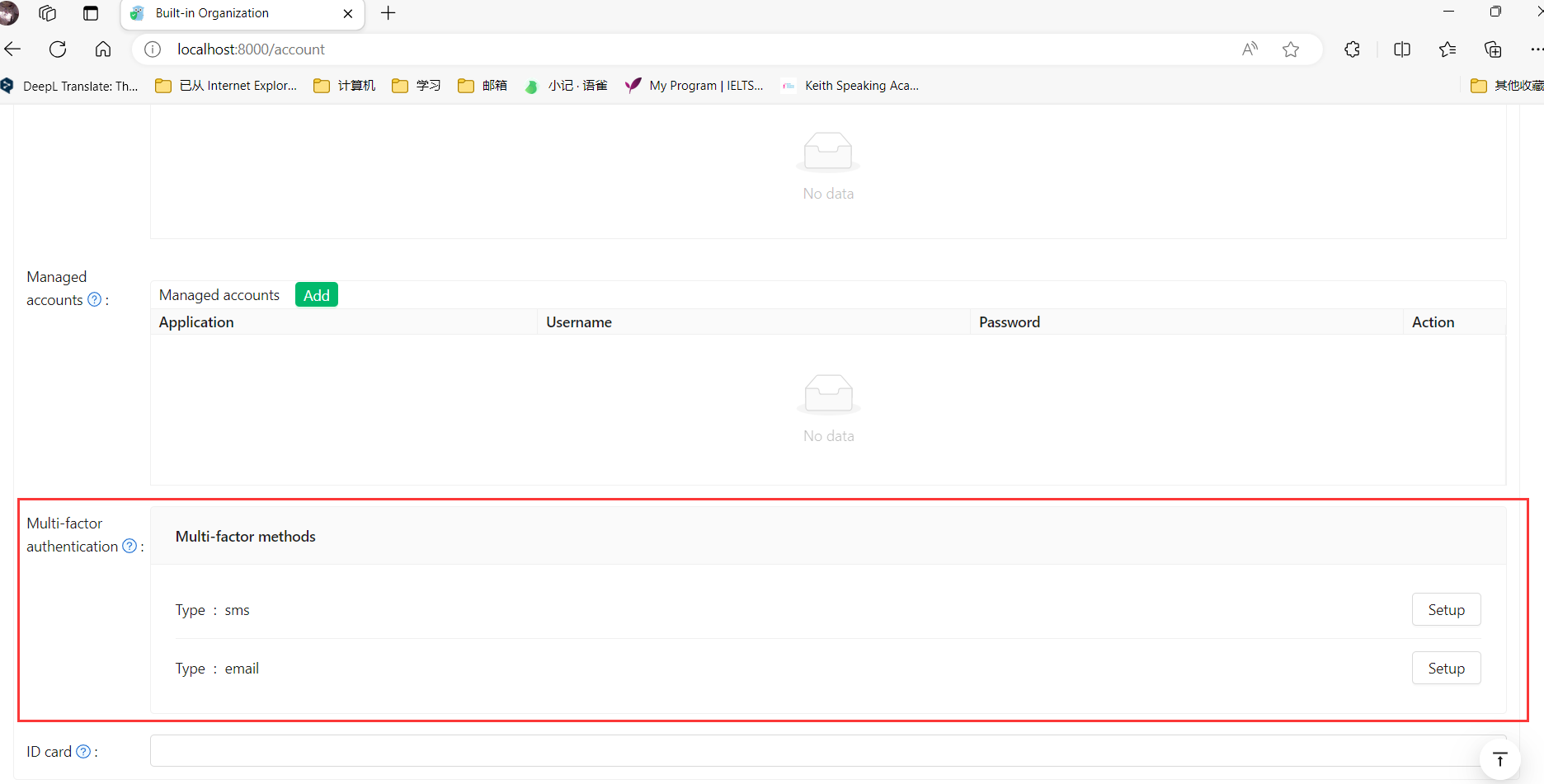
Нажмите кнопку «setup».
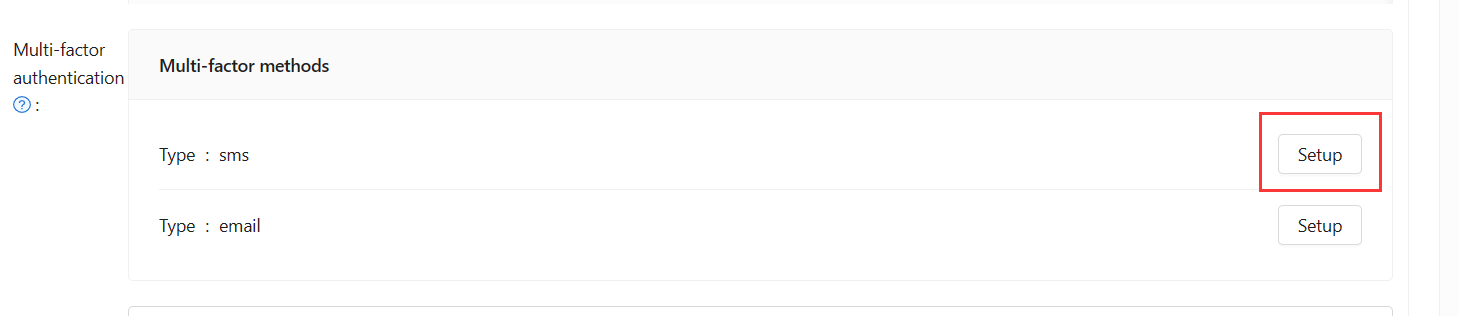
Введите свой пароль и нажмите «Следующий шаг».

Настройка многофакторной аутентификации с использованием мобильного приложения TOTP
Приложение для генерации одноразовых паролей, основанных на времени (TOTP), автоматически генерирует код аутентификации, который изменяется через определенный период времени. Мы рекомендуем использовать:
Чтобы настроить аутентификацию через TOTP на нескольких устройствах, во время настройки отсканируйте QR-код с помощью каждого устройства одновременно. Если 2FA уже включена, и вы хотите добавить другое устройство, вам необходимо перенастроить ваше приложение TOTP со страницы профиля пользователя.
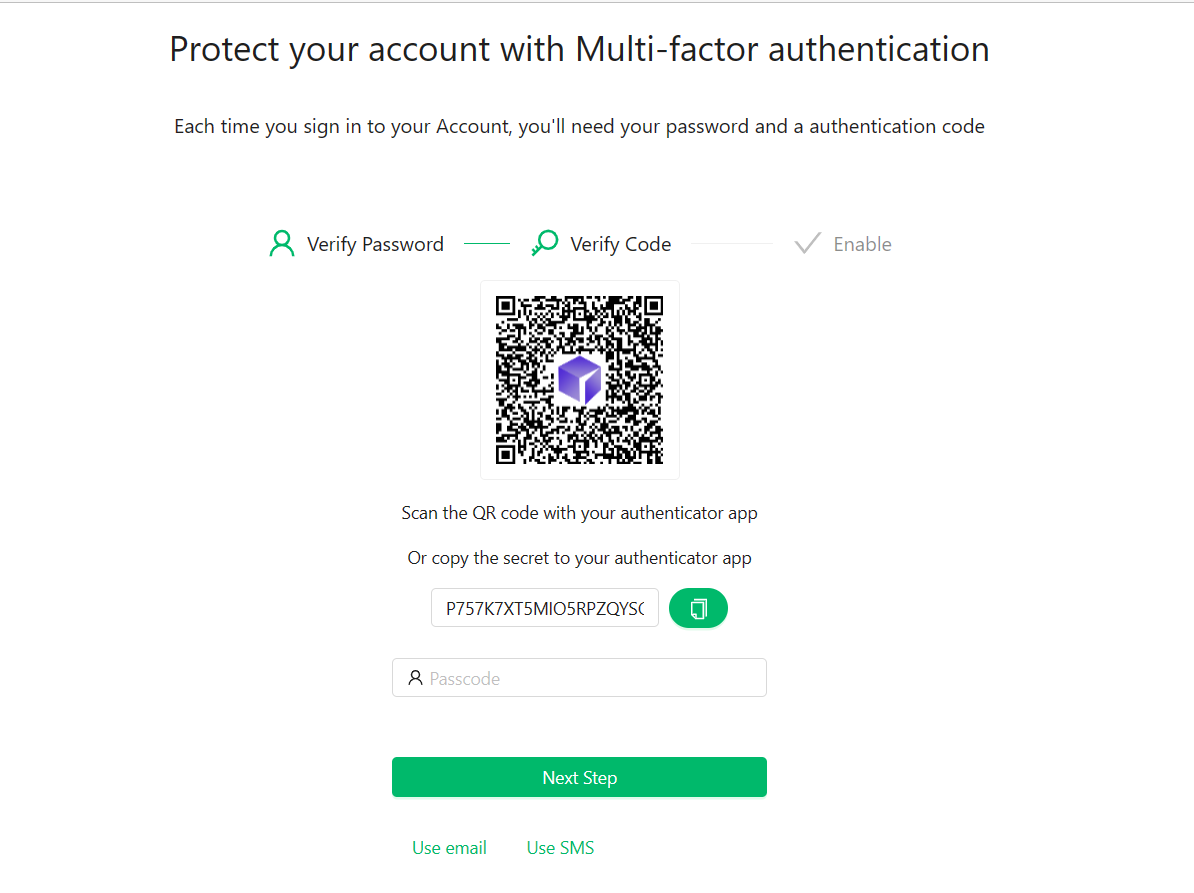
На шаге «Проверка кода» сделайте одно из следующего:
- Отсканируйте QR-код с помощью приложения на вашем мобильном устройстве. После сканирования приложение отобразит шестизначный код, который вы можете ввести на Casdoor.
- Если вы не можете отсканировать QR-код, вы можете вручную скопировать и ввести секрет в ваше приложение TOTP вместо этого.
Мобильное приложение TOTP сохраняет ваш аккаунт на Casdoor и генерирует новый код аутентификации каждые несколько секунд. На Casdoor введите код в поле «Passcode» и нажмите «Следующий шаг».
Выше кнопки «Enable», скопируйте ваши коды восстановления и сохраните их на вашем устройстве. Сохраните их в надежном месте, потому что ваши коды восстановления могут помочь вам восстановить доступ к вашему аккаунту, если вы потеряете доступ.
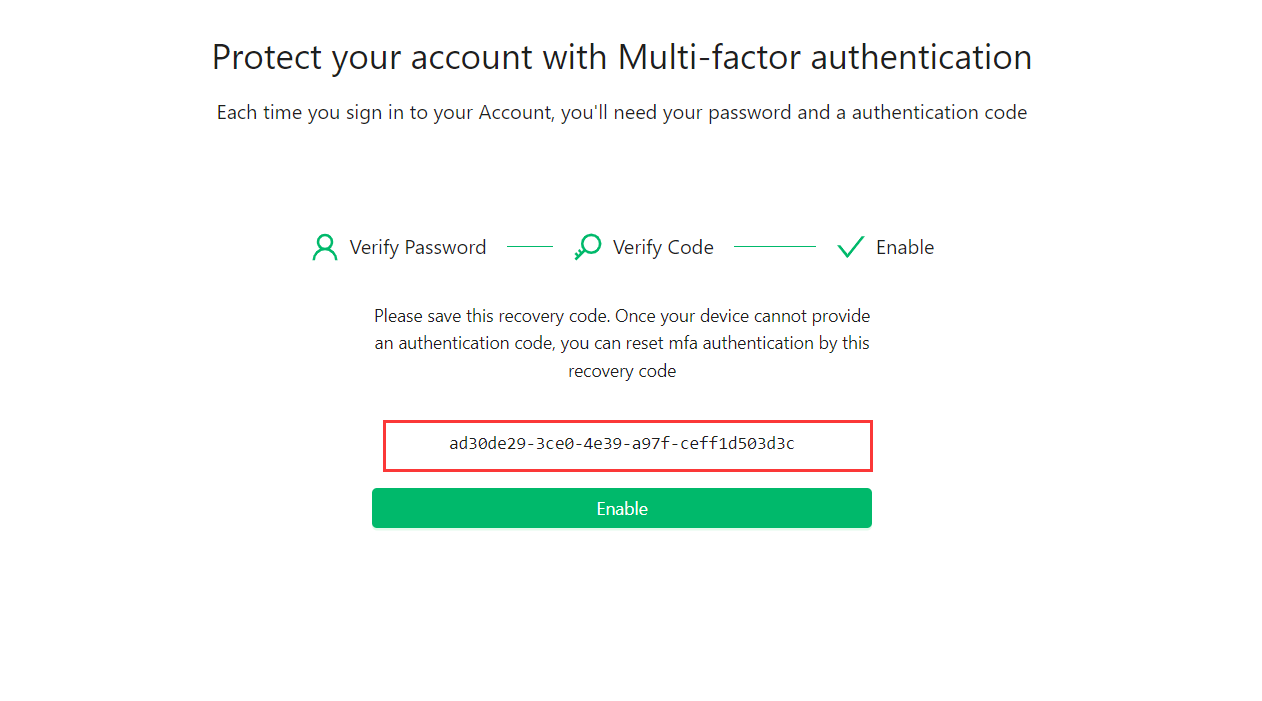
Каждый код восстановления можно использовать только один раз. Если вы используете код восстановления для входа, он станет недействительным.
Настройка многофакторной аутентификации с использованием текстовых сообщений
Если вы добавили свой мобильный номер телефона, Casdoor будет использовать его для отправки вам текстового сообщения.
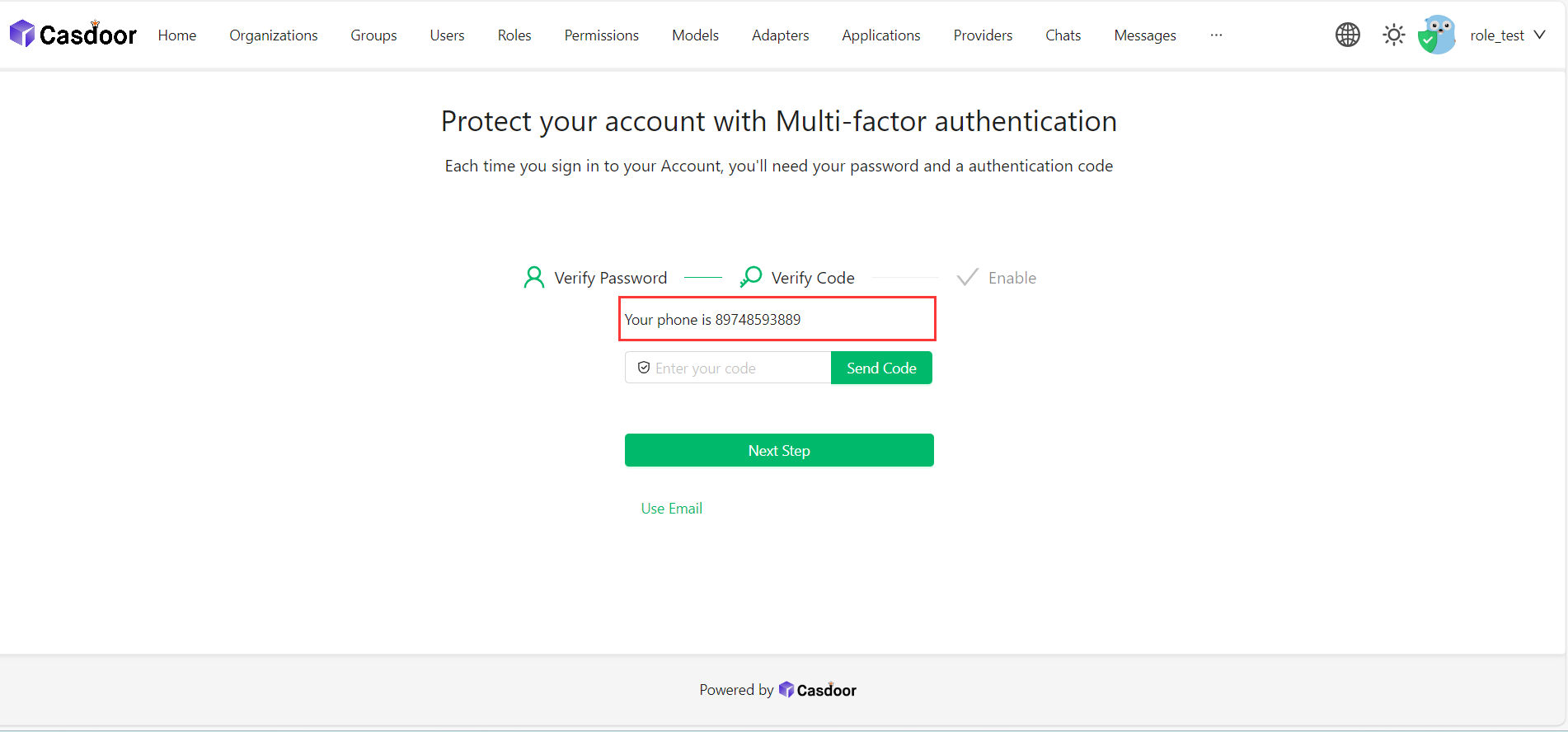
Если вы не добавили свой мобильный номер телефона, вам нужно добавить его в первую очередь.
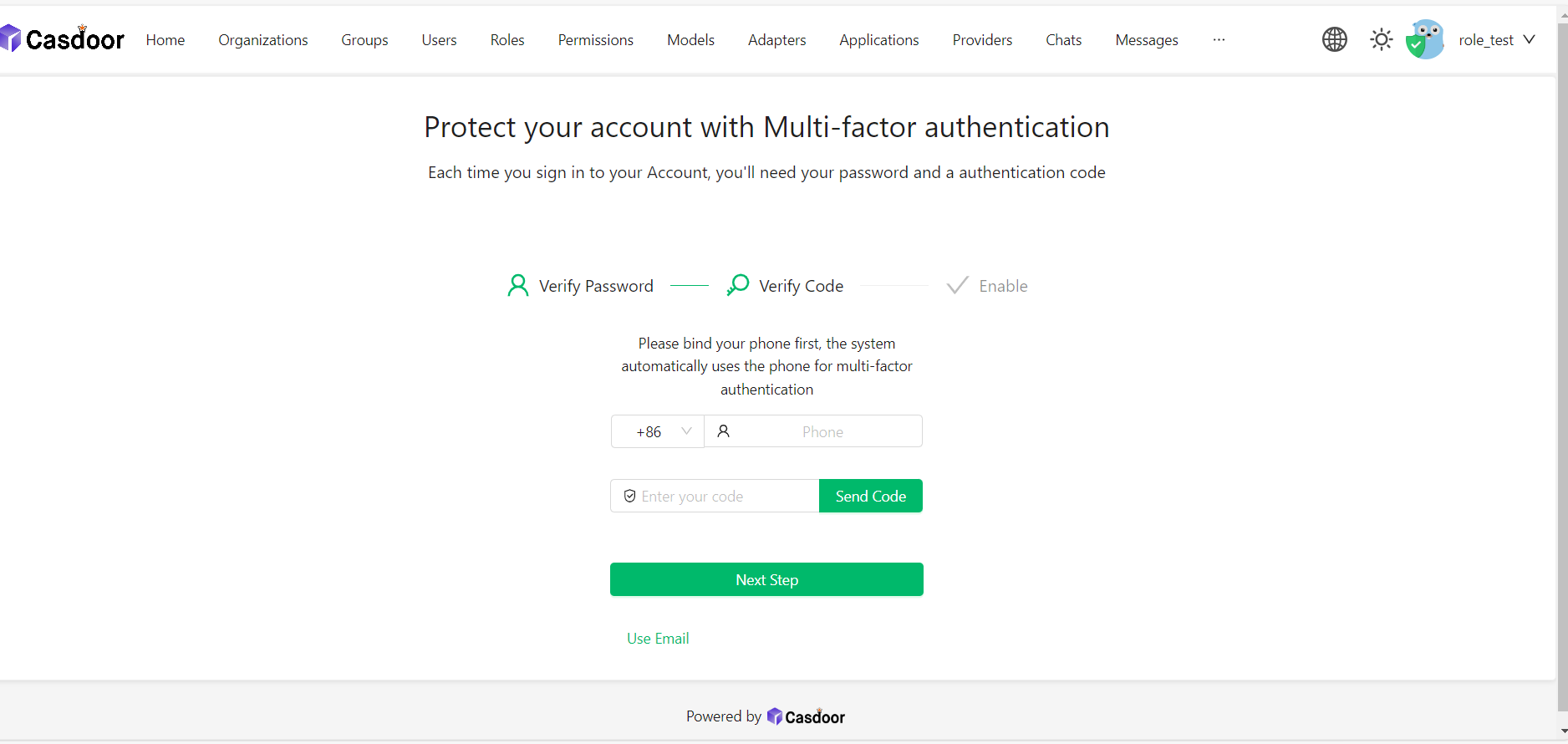
Выберите код вашей страны и введите свой мобильный номер телефона.
Проверьте, правильна ли ваша информация, и нажмите «Отправить код».
Вы получите текстовое сообщение с кодом безопасности. Затем введите код в поле «Введите ваш код» и нажмите «Следующий шаг».
Выше кнопки «Enable», скопируйте ваши коды восстановления и сохраните их на вашем устройстве. Сохраните их в надежном месте, потому что ваши коды восстановления могут помочь вам восстановить доступ к вашему аккаунту, если вы потеряете доступ.
Настройка многофакторной аутентификации с использованием электронной почты
Настройка электронной почты как метода многофакторной аутентификации аналогична использованию текстовых сообщений.
Используйте вашу текущую электронную почту или введите свой адрес электронной почты и нажмите «Отправить код».
Затем введите код в поле «Введите ваш код» и нажмите «Следующий шаг».
Выше кнопки «Enable», скопируйте ваши коды восстановления и сохраните их на вашем устройстве. Сохраните их в надежном месте, потому что ваши коды восстановления могут помочь вам восстановить доступ к вашему аккаунту, если вы потеряете доступ.
Configuring multi-factor authentication using RADIUS
RADIUS MFA allows you to authenticate against an external RADIUS server for the second authentication factor. This is useful when integrating with existing authentication infrastructure.
Before using RADIUS MFA, your administrator must configure a RADIUS provider in the application. Once configured:
Enter your RADIUS username when prompted during setup.
Enter your RADIUS password to verify the setup. This password will be verified against the configured RADIUS server. During subsequent logins, you'll enter this same RADIUS password as your second factor.
Above the "Enable" button, copy your recovery codes and save them to your device. Save them to a secure location because your recovery codes can help you regain access to your account if you lose access.
The RADIUS authentication communicates with the external RADIUS server configured by your administrator. Make sure you have the correct username and password for your RADIUS account.
Изменение предпочтительного метода MFA
Вы можете добавить несколько методов MFA. При входе в систему будет использоваться только предпочтительный метод.
Если вы хотите установить предпочтительный метод MFA, нажмите кнопку «Set preferred».

На вашем предпочтительном методе будет отображаться метка «Preferred».
Отключение многофакторной аутентификации
Если вы хотите отключить многофакторную аутентификацию, нажмите кнопку «Disable». Все ваши настройки многофакторной аутентификации будут удалены.
